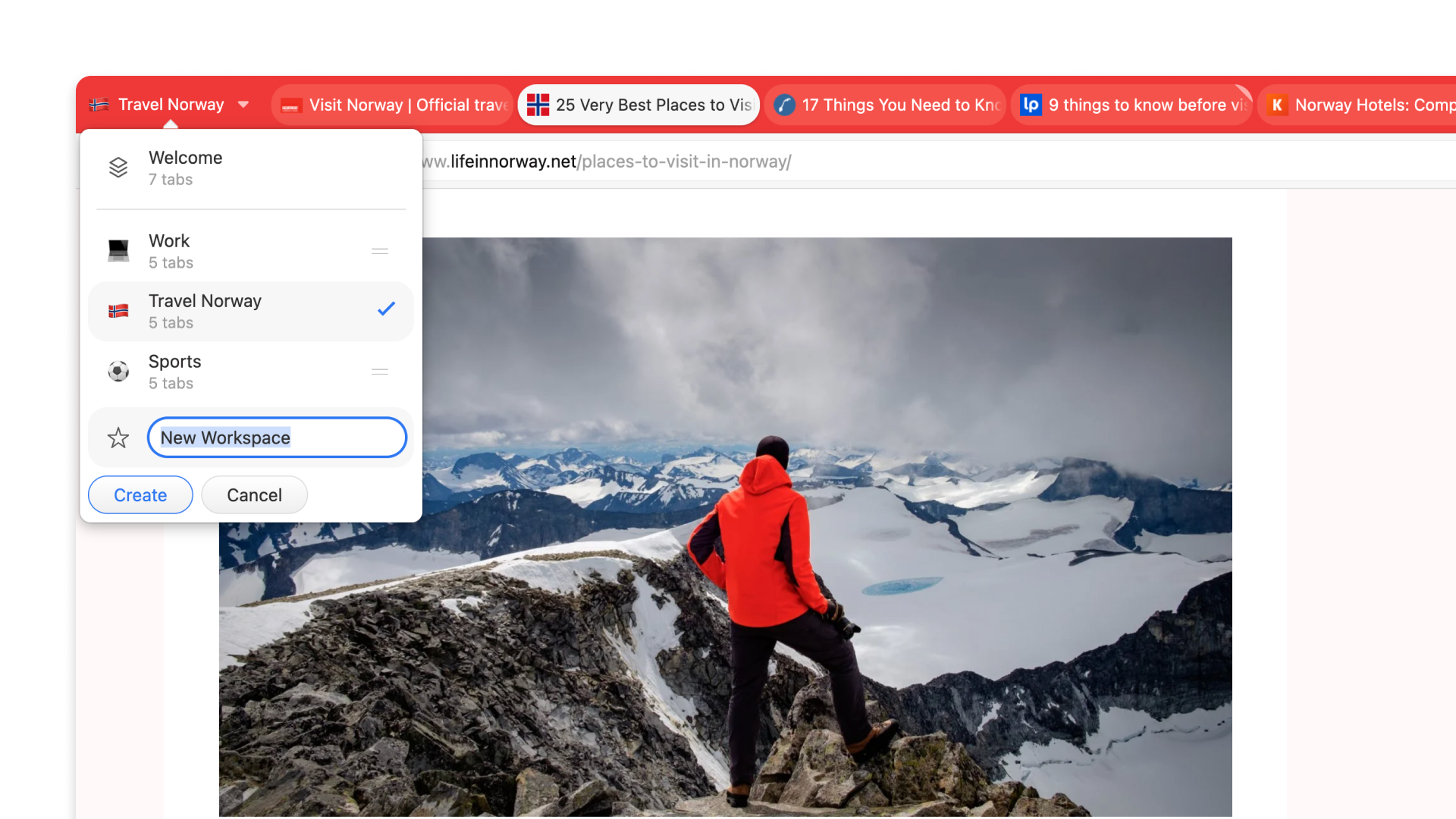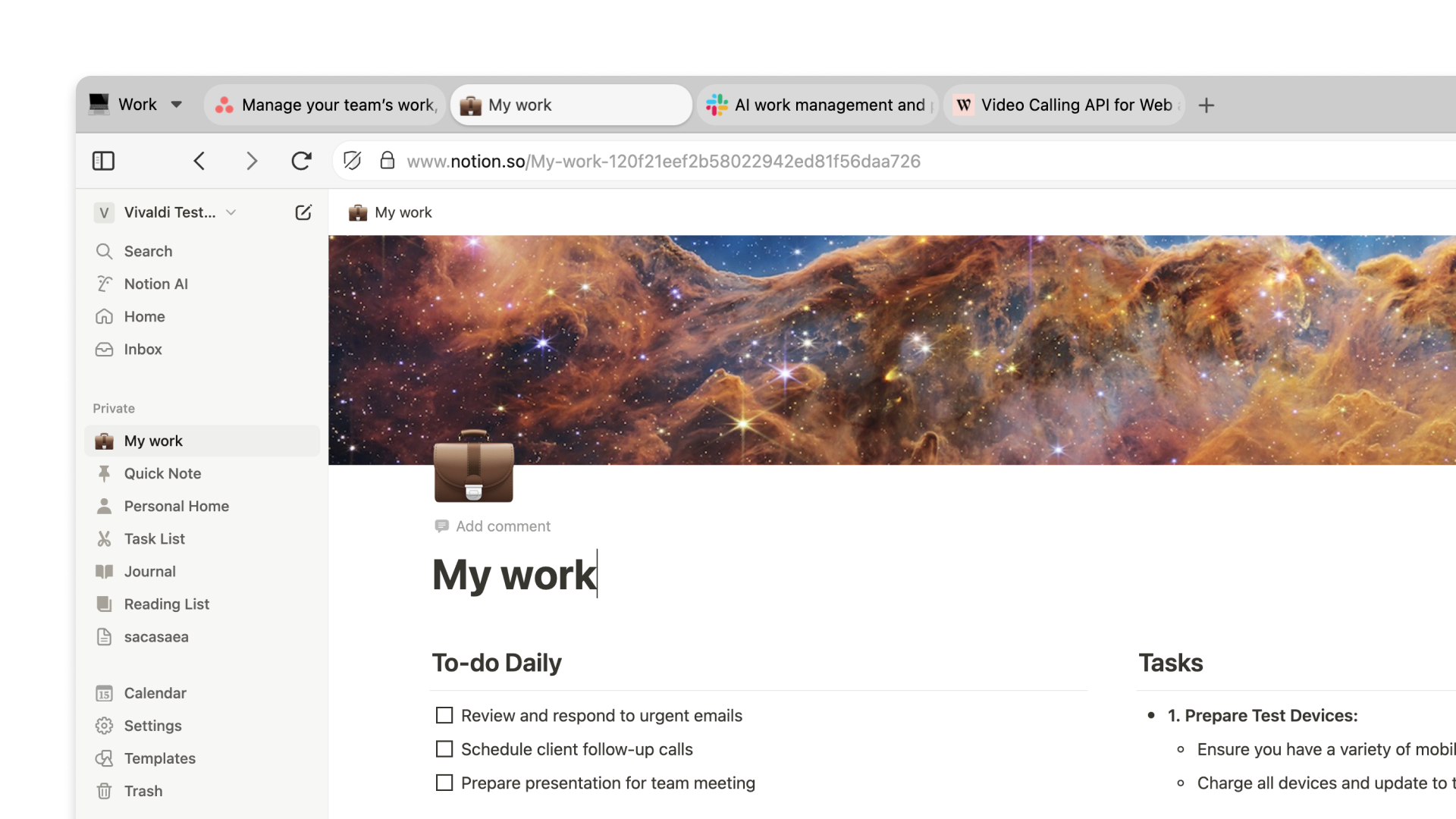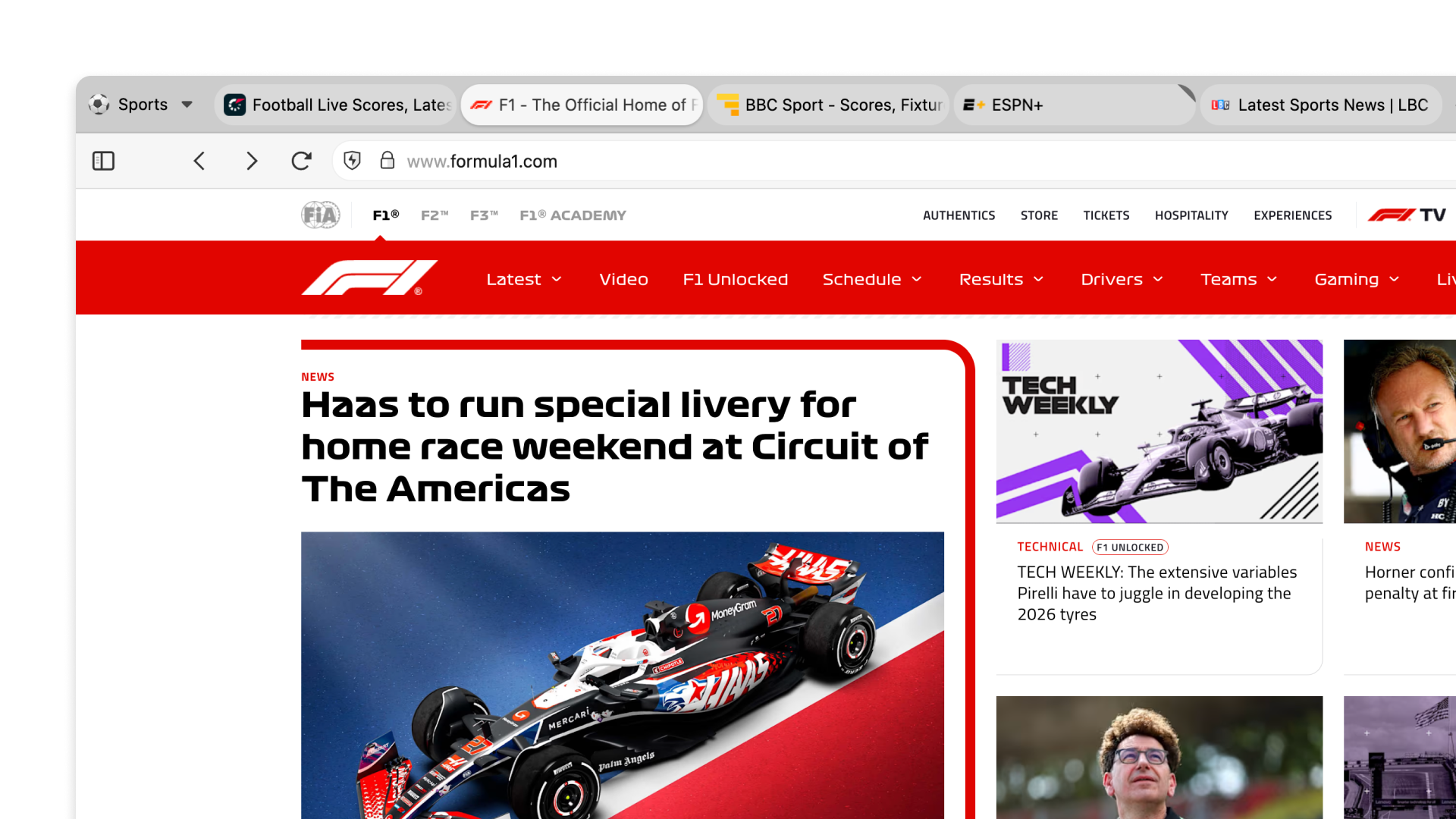ワークスペース
ワークスペースは、Vivaldi でタブ(およびワークフロー)を整理するための新しい方法です。
ワークスペースってなに?
タブとタブスタックをカテゴリ毎に異なるワークスペースにグループ化することができます。クリックするだけで、ウィンドウ内のビューをすぐに切り替えることもできます。快適なスペースを作成して、より多くのことを成し遂げましょう。
タブスタックと同様に、ワークスペースではタブをさまざまなカテゴリに整理することができます。違いは、表示するワークスペースを選択すると、ウィンドウにそのカテゴリのタブのみが表示されることです。
ワークスペースのどこがユニークなの?
しいて言うなら、すべてのブラウザがワークスペースを搭載しているというわけではありません。Vivaldi ワークスペースの主な利点は、タブスタックも併用できることです。
また、他のブラウザのワークスペースとは異なり、Vivaldi ではタブタイリングも使用可能です。複数のタブで作業する場合、分割画面またはグリッドビューを使用してワークフローを最適化することができます。この組み合わせにより、生産性が一気に上がります。
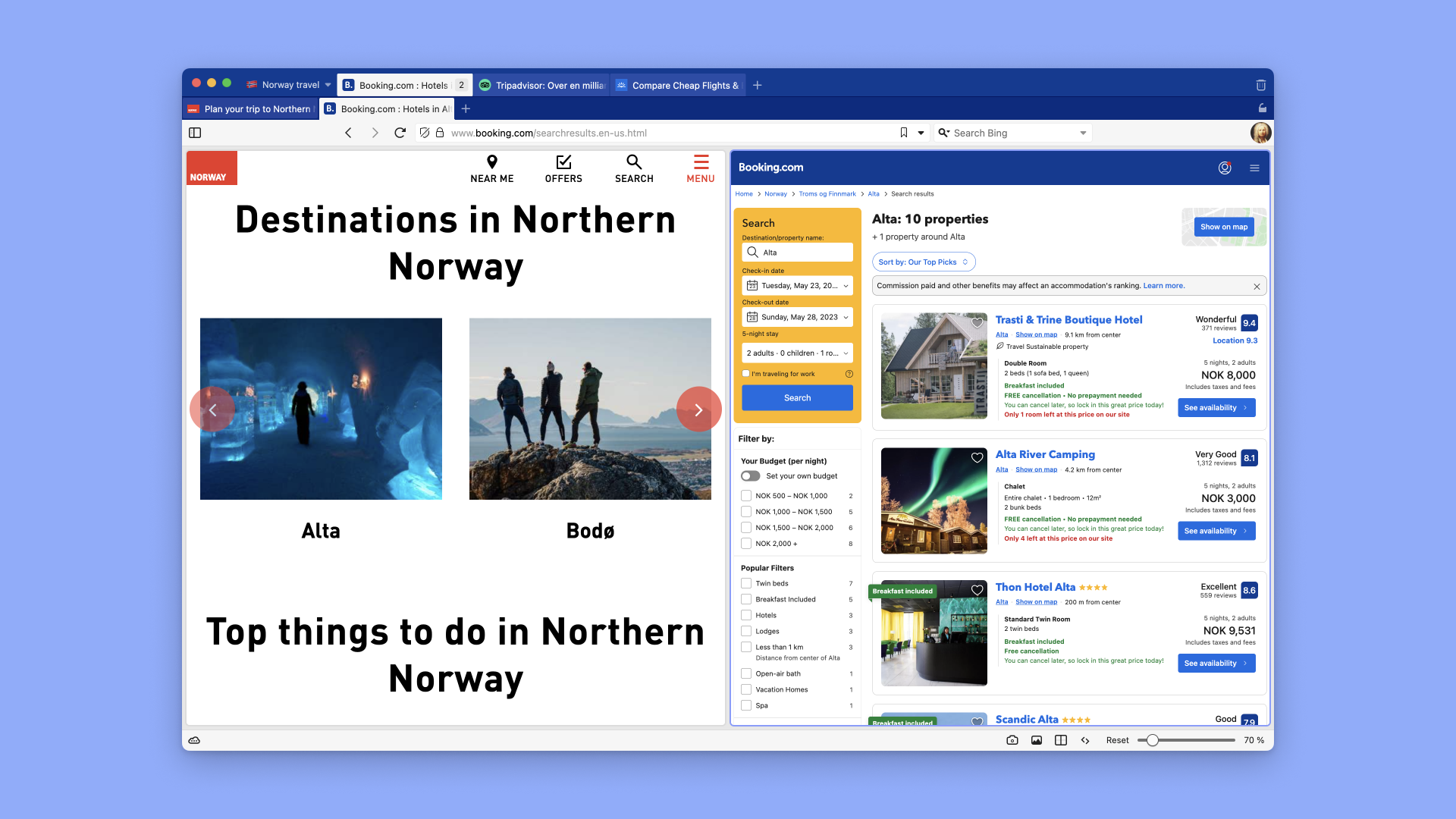
ワークスペースを使うにはどうすればいいの?
まず、タブバーの一番左側にあるワークスペースボタンをクリックするか、クイックコマンドを使用します。次に、新しいワークスペースを選択して名前とアイコンまたはカスタム絵文字を追加するだけです。
ワークスペースボタンを必要な場所に配置します - タブバーまたはアドレスバー、パネル、またはステータスバーなどなど、どこにでも配置することが可能です。使いやすい場所に配置してみてください。
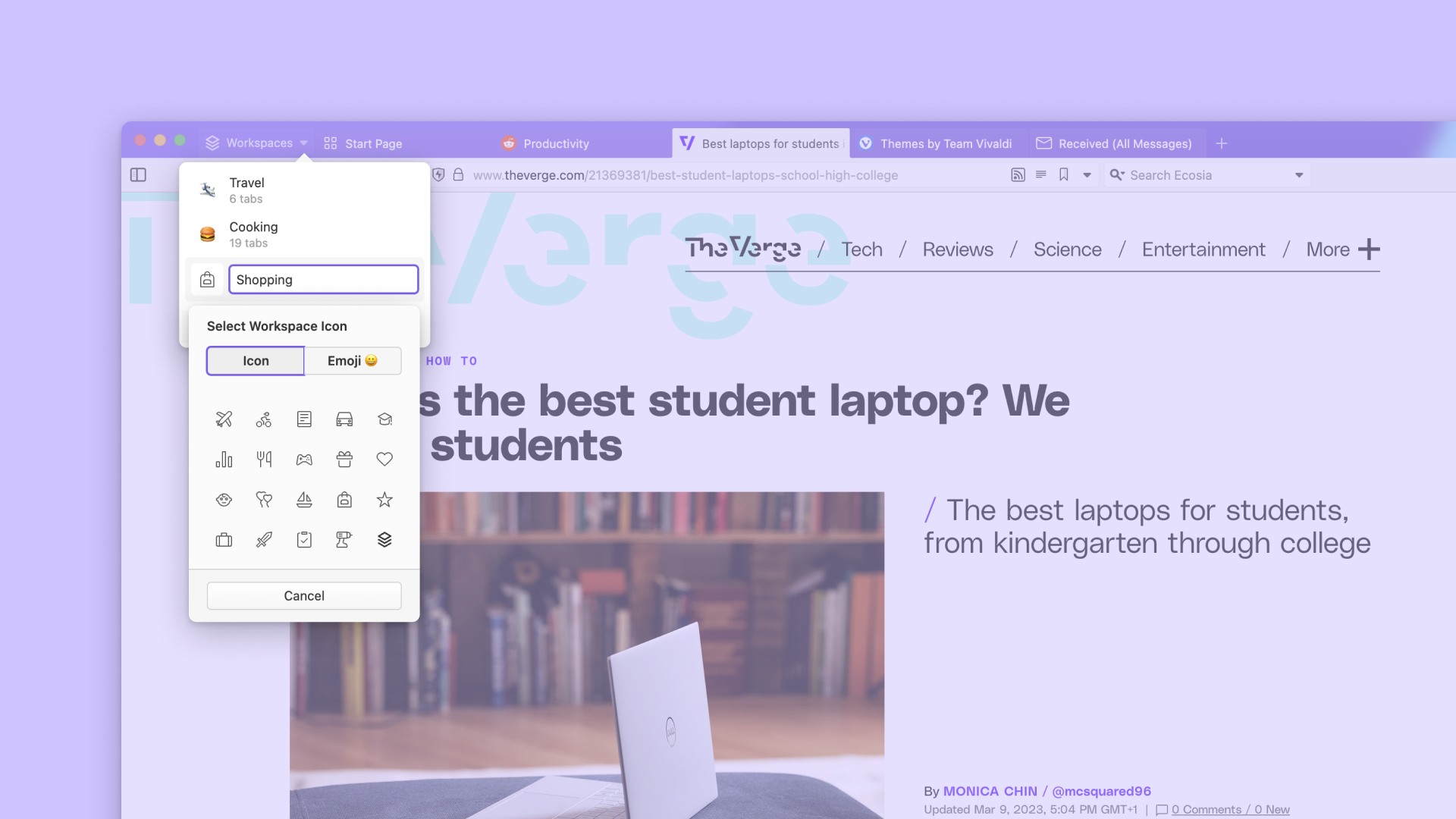
ワークスペース間の切り替えはとっても簡単。ワークスペースボタンをクリックするか、クイックコマンドまたはキーボードショートカットを使用して切り替えを行います。
ワークスペースメニューには、各ワークスペースにあるタブの数が表示されます。
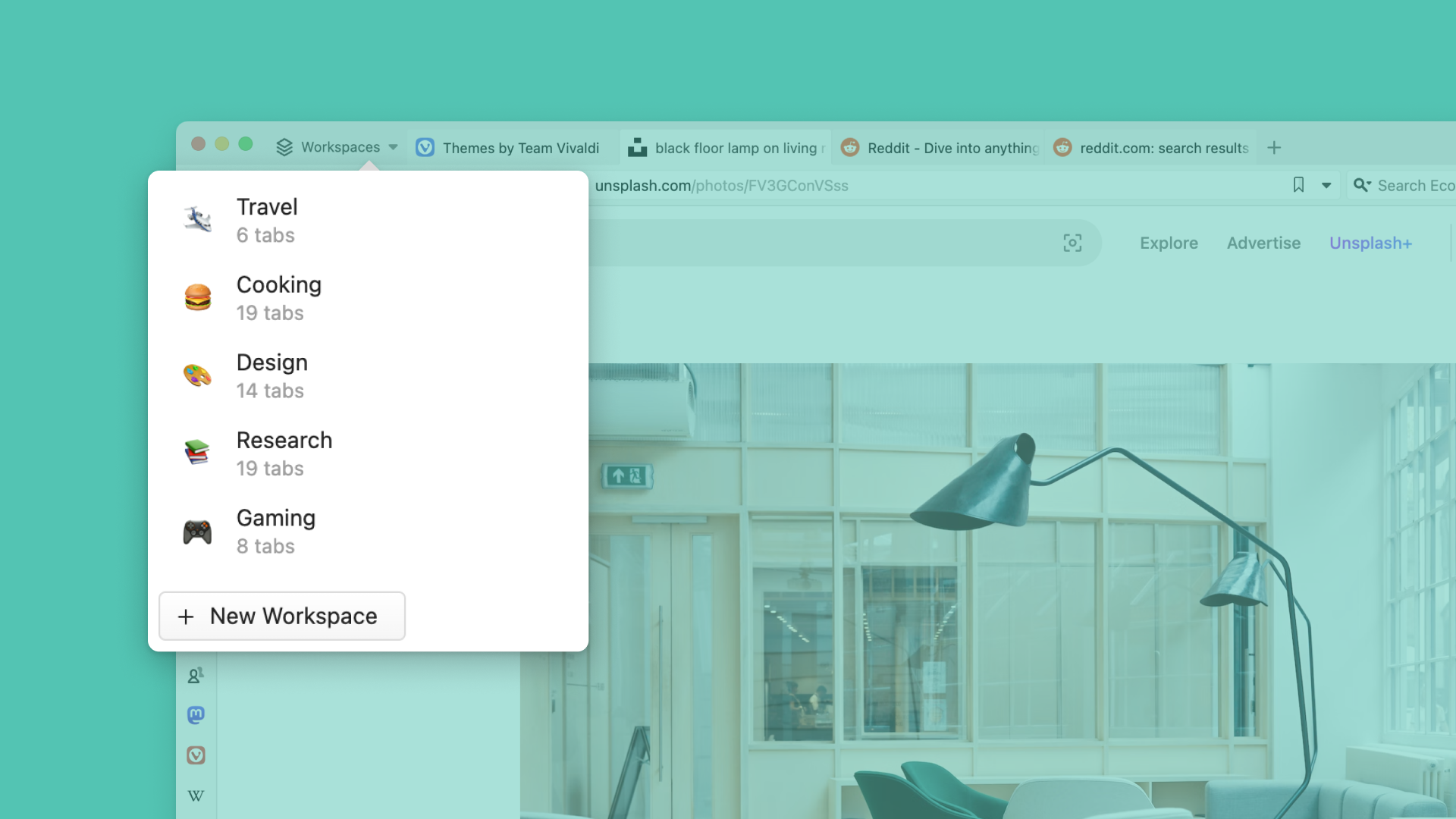
タブまたはタブスタックを別のワークスペースに移動するには、コンテキストメニューから新しいワークスペースにドラッグするか、ウィンドウパネル上でドラッグ&ドロップします。
ウィンドウパネルには、ワークスペースと、その中のタブスタックが表示されます。各スタックのタブ数と同様に、各ワークスペースにタブとタブスタックの数が表示されます。
ブラウザを閉じると、ワークスペースは自動的に保存されます。プライベートウィンドウで作成されたワークスペースは、プライベートウィンドウが閉じられると同時に削除されます。
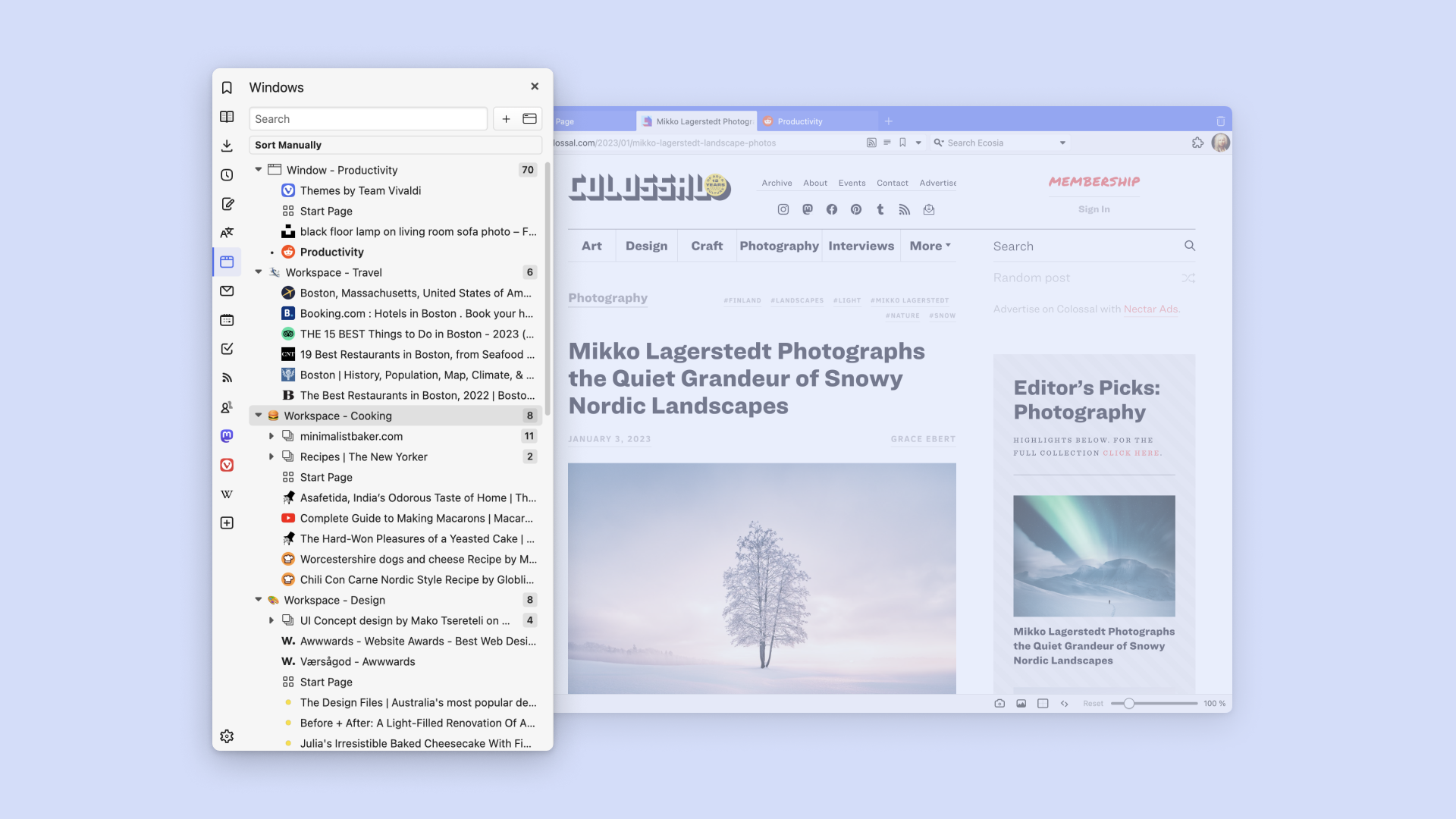
ワークスペースを使うにはどうすればいいの?
ワークスペースは、考えられうるカテゴリや目的のために使用することができます。参考までに、ワークフローを改善し、ブラウジングを改善するための例をいくつかご紹介します:
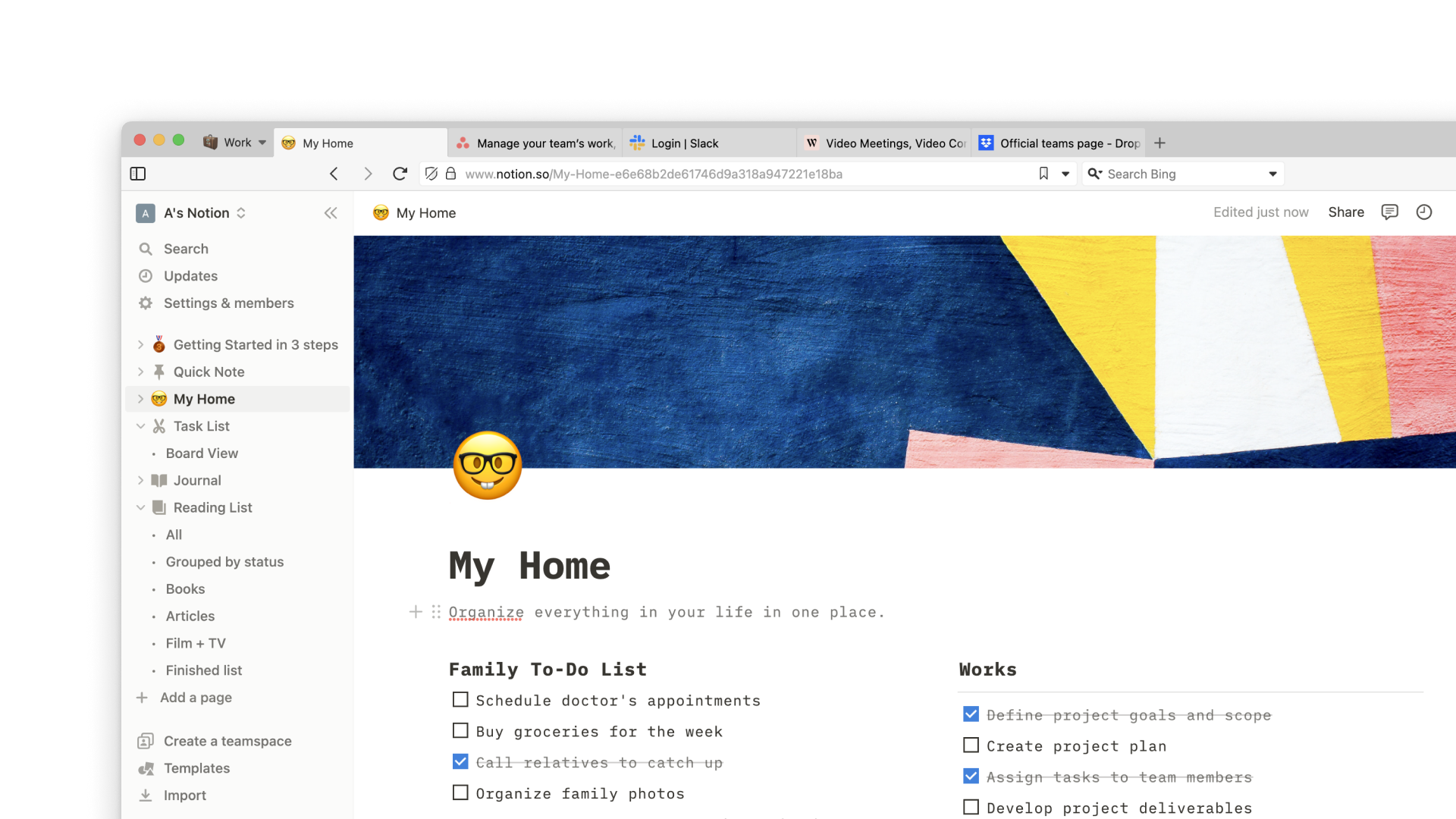
仕事関連
さまざまなプロジェクトをワークスペースで並べ替え、タブスタックを追加して、すべての作業をオーガナイズします。また、タブタイリングを使用することで、複数のタブを同時にブラウジングすることもできます。
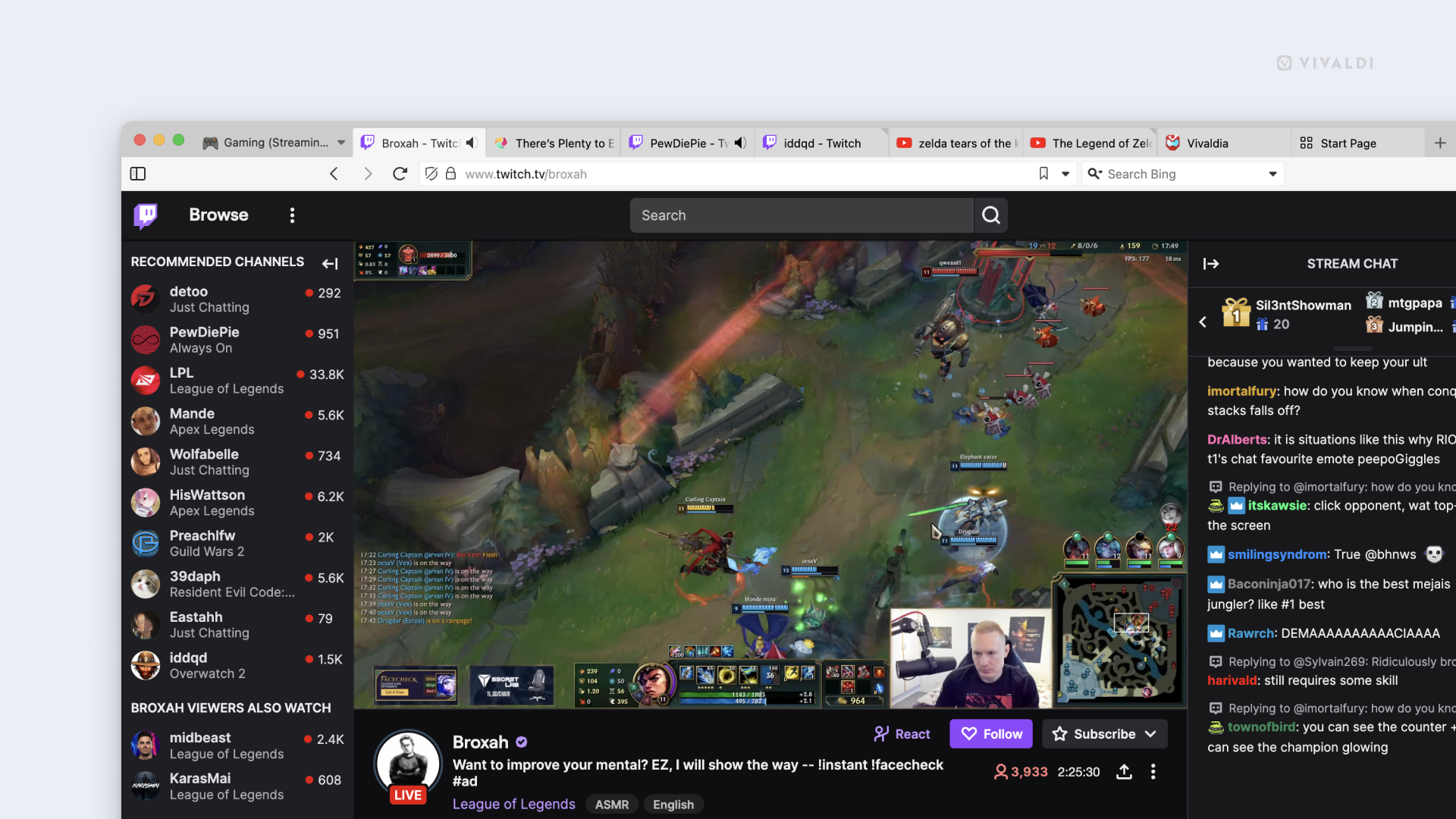
ゲーミング
ゲーム関連のタブをワークスペースにグループ化し、タブスタックを使用してゲームとチャット同時進行。ワークスペース上のすべての概要を知りたい時にはタブタイリングが便利です。
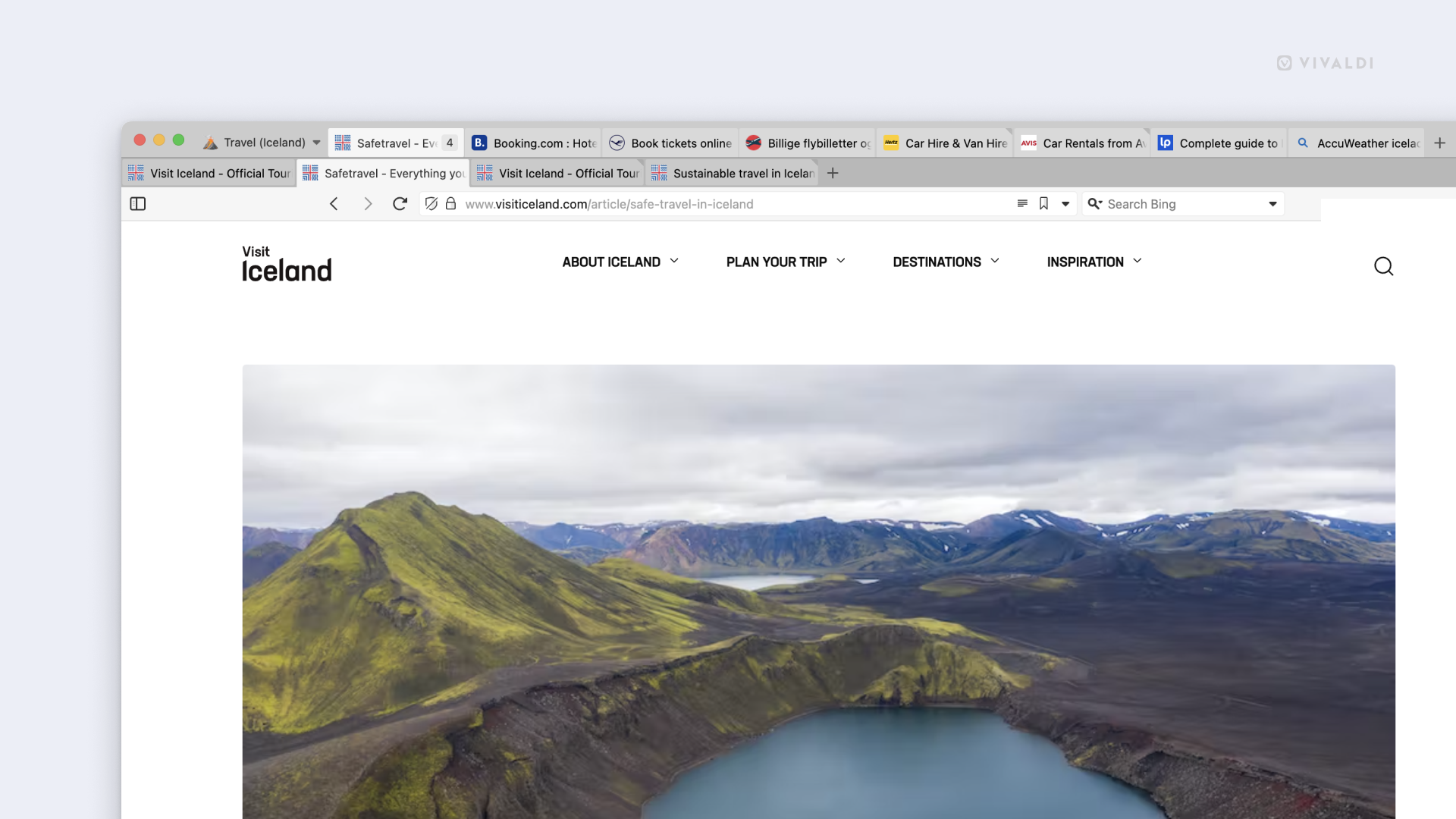
旅行
ホテルやフライト、交通機関、地元の観光スポットなどの情報を一括整理。グループ化が必要な時にはタブスタック、レビューや運賃を比較したい場合はタブタイリングが便利です。
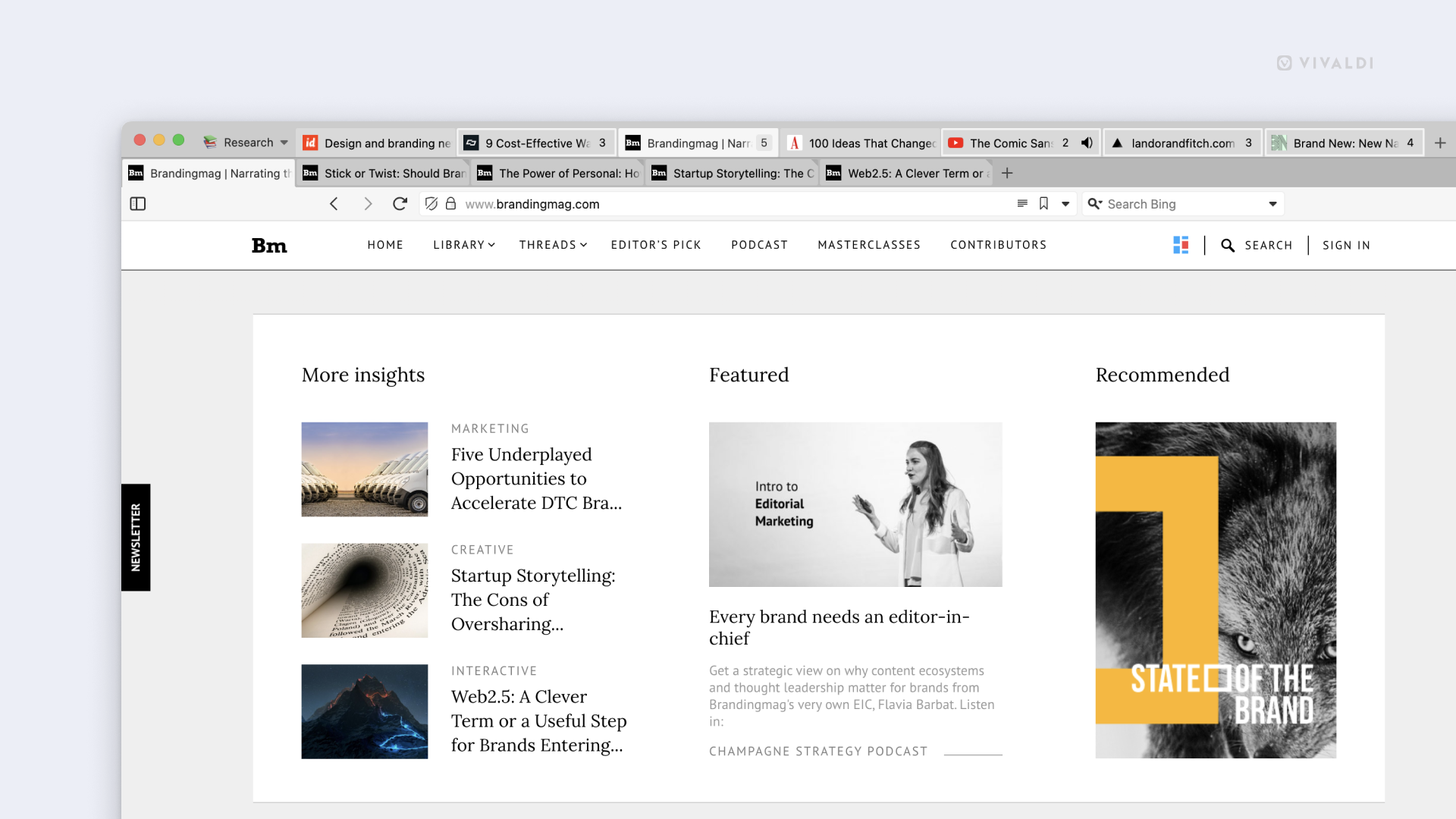
リサーチ
さまざまなプロジェクトをワークスペースに並べ替え、タブスタックを追加して、リサーチを効果的に行うことができます。また、分割画面のタブタイリングを使用することで、リサーチ作業中にタブ間を行き来するのに費やす時間を節約できます。
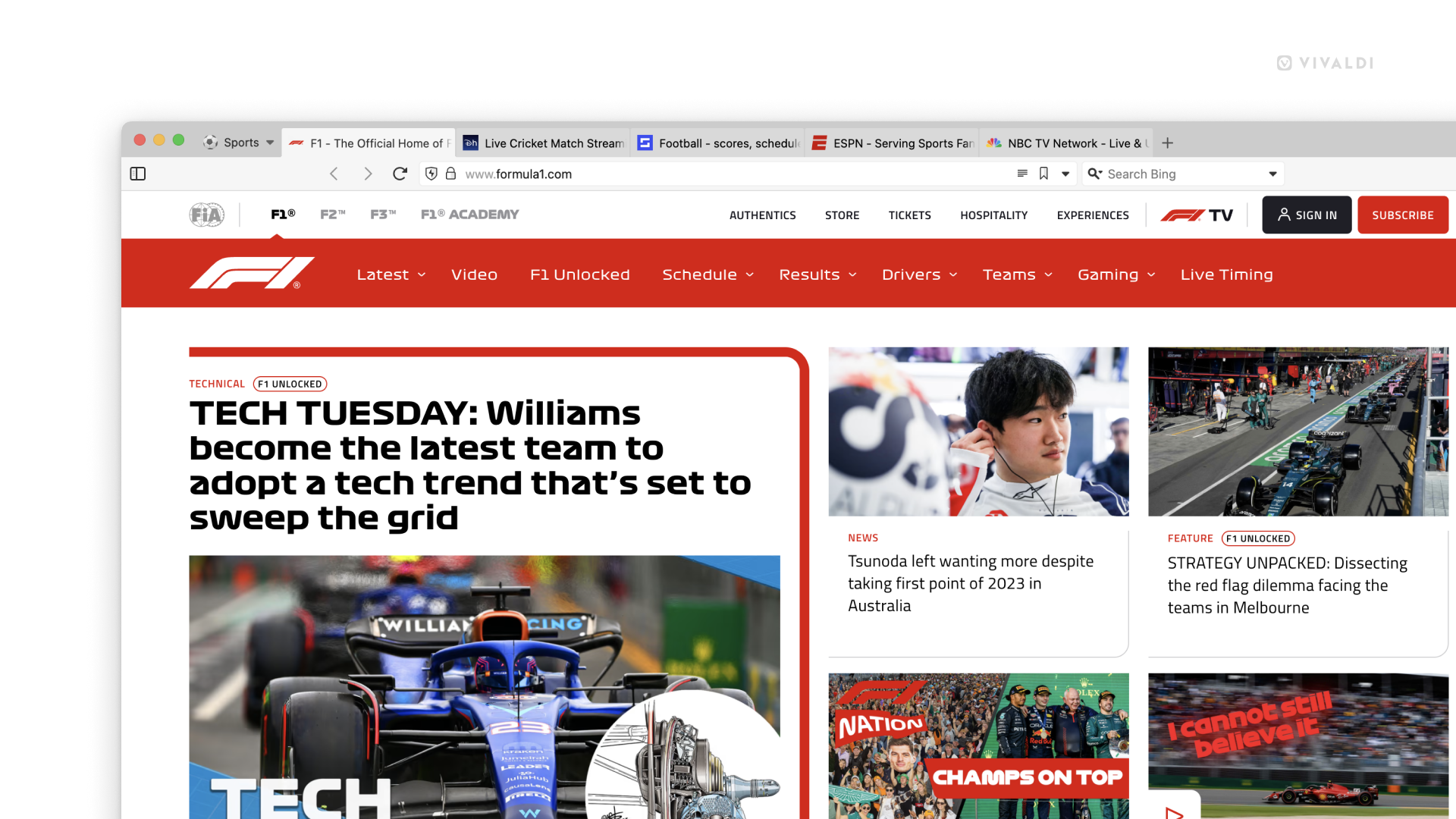
スポーツ
お気に入りのスポーツチャンネルを1か所にグループ化。また、タブタイリングで一瞬の感動を見逃さないように。
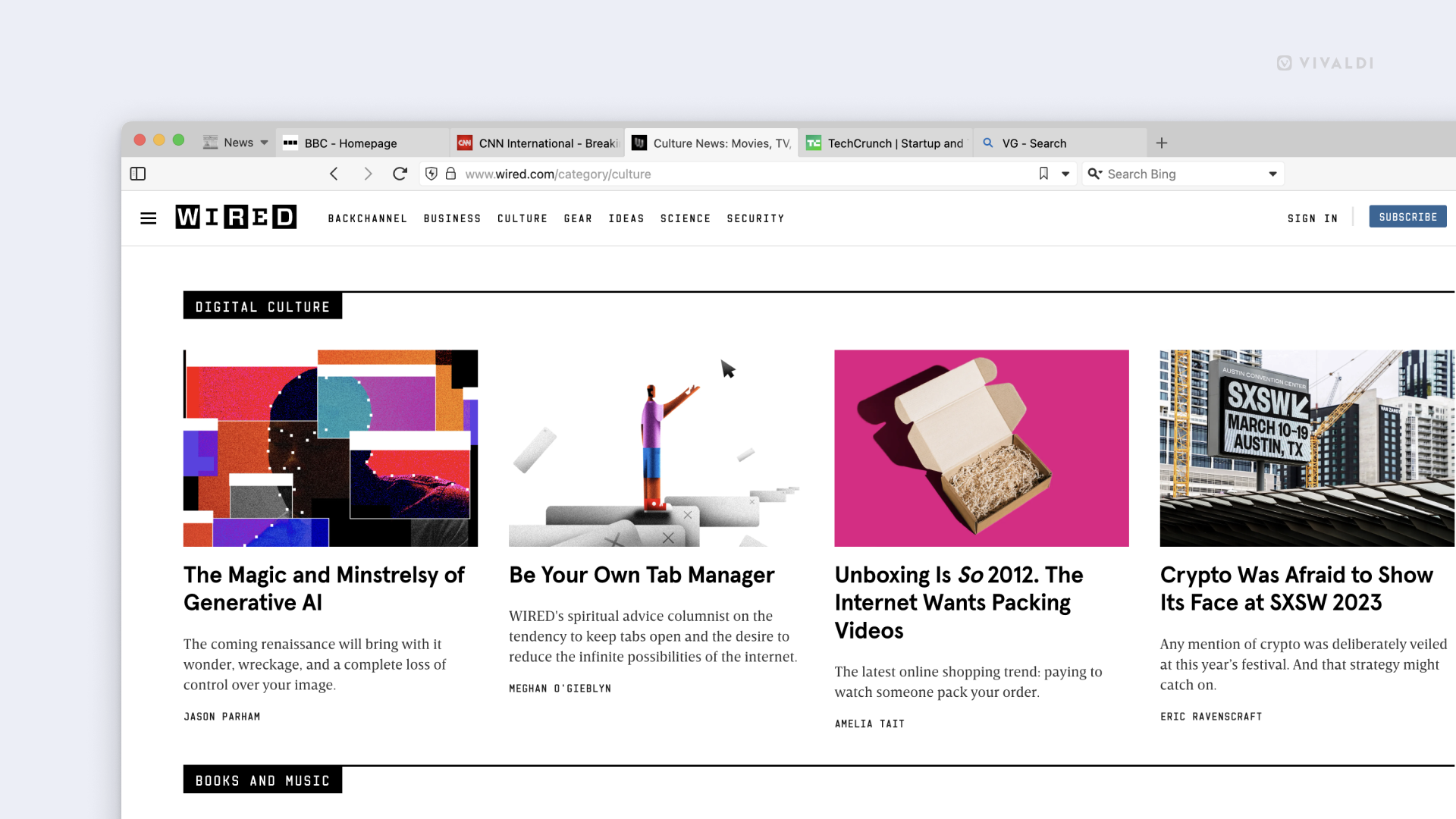
ニュース
さまざまなニュースサイトをワークスペースに並べ、すべての記事とビデオを整理します。また、タブタイリングを使用することで、複数の最新ニュースを同時に確認することができます。